WordPress 클래식 편집기를 복원하는 방법
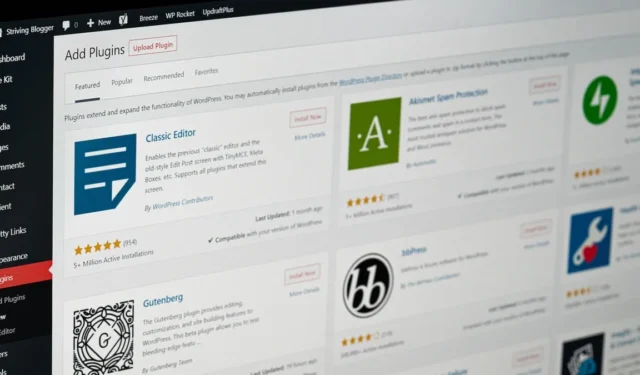
WordPress에서는 전반적인 편집 경험을 향상시키기 위해 Gutenberg를 도입했지만 일부 사용자는 여전히 콘텐츠 작성 시 클래식 편집기 인터페이스의 단순성과 친숙성을 선호할 수 있습니다. 이 튜토리얼에서는 클래식 편집기를 WordPress 웹사이트로 다시 가져오는 방법을 살펴봅니다.
WordPress 클래식 편집기로 전환하는 방법
WordPress 클래식 편집기로 전환하려면 무료 클래식 편집기 WordPress 플러그인이 설치되어 있어야 합니다. 설치하려면 다음 단계를 따르세요.
- WordPress 대시보드를 실행하고 “플러그인”으로 이동합니다.
- “새로 추가”를 클릭하세요.
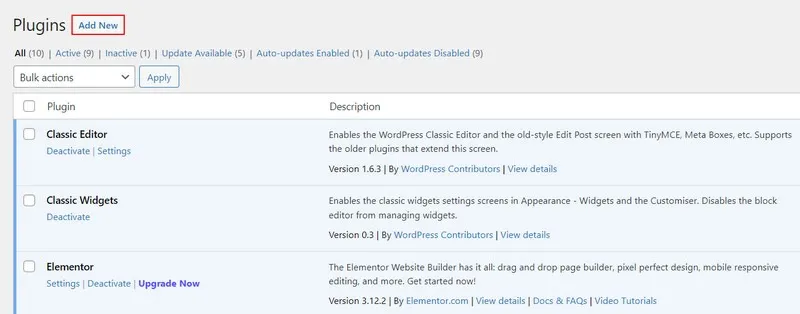
- “Classic Editor”를 검색하여 설치하세요.
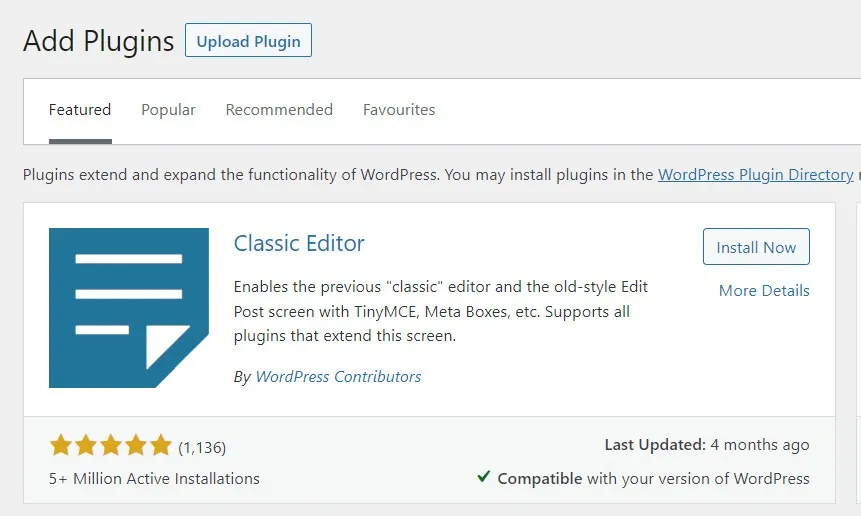
- 플러그인이 설치되면 설치된 플러그인 섹션에서 해당 플러그인을 찾아 “활성화”를 선택하세요. 클래식 편집기가 활성화되면 구텐베르그가 자동으로 비활성화됩니다.
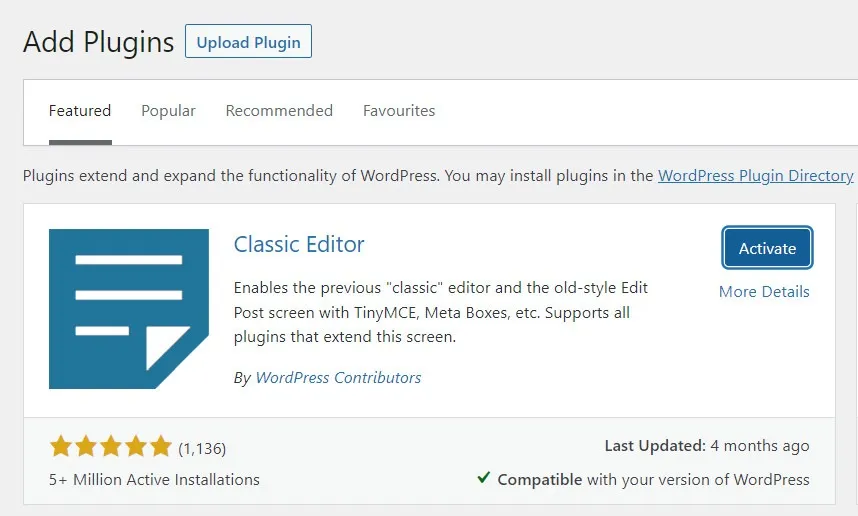
사용자가 클래식 편집기와 구텐베르크 간에 전환할 수 있도록 하려면 클래식 편집기 설정을 수정하세요.
- 왼쪽 창에서 “플러그인”을 선택하고 클래식 편집기에서 “설정”을 클릭합니다.
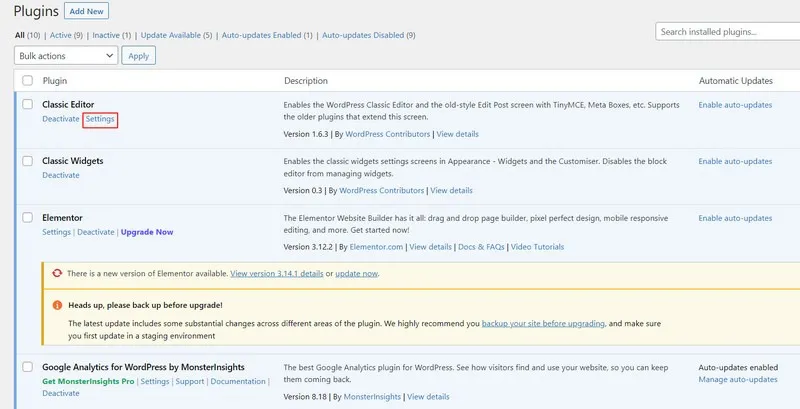
- 사용자가 편집자를 전환할 수 있도록 허용 섹션에서 “예”를 선택하고 “변경 사항 저장”을 클릭하여 계속 진행합니다.
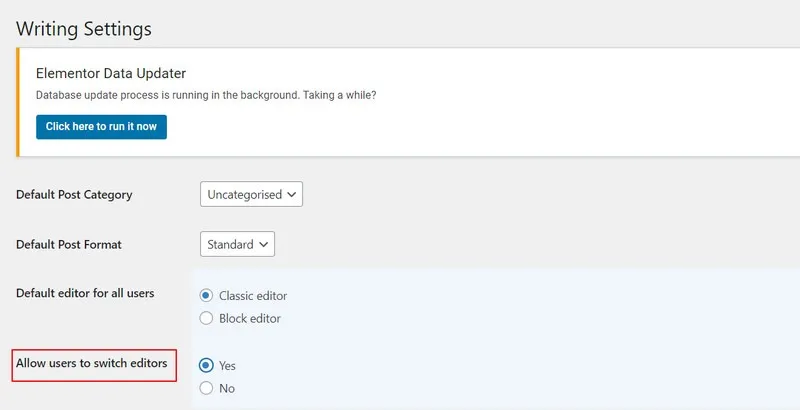
그게 다야. 사용자는 편집기 간에 쉽게 전환할 수 있어야 합니다. 이 옵션은 모든 게시물 아래에서 사용할 수 있습니다.
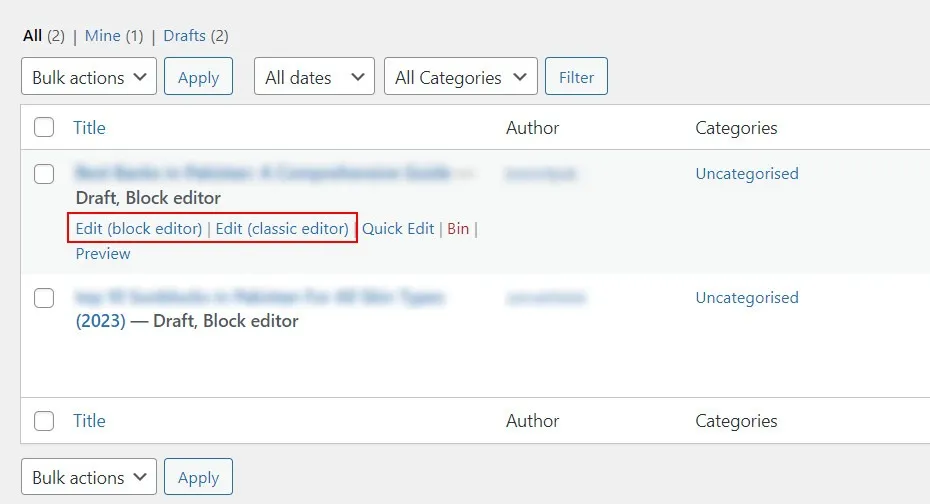
이제 막 WordPress를 시작했고 웹사이트의 보안을 강화하고 싶다면 무료 SSL 인증서를 받는 것이 좋습니다 .
자주 묻는 질문
WordPress 클래식 편집기를 사용하려면 구텐베르그를 비활성화해야 합니까?
WordPress Classic 편집기를 활성화하면 구텐베르그가 자동으로 비활성화됩니다. 그러나 두 편집기를 모두 유지하려면 위에서 설명한 대로 클래식 편집기 설정을 수정하면 됩니다.
WordPress 게시물을 편집하는 동안 Gutenberg와 Classic 편집기 간에 전환할 수 있나요?
예. 그러나 이 옵션은 기본적으로 비활성화되어 있습니다. 이를 활성화하려면 클래식 편집기 설정에서 “사용자가 편집기를 전환하도록 허용” 설정을 “예”로 변경해야 합니다.
WordPress 클래식 편집기의 수명은 언제 끝나나요?
Classic Editor는 2024년까지 또는 필요한 기간 동안 완벽하게 지원 및 유지 관리됩니다. 지원이 종료되면 Gutenberg는 WordPress의 기본이자 유일한 내장 편집기가 됩니다. WordPress 설치만 업데이트하면 되므로 대부분의 사용자에게 자동으로 전환될 것입니다.
WordPress에서 블록 편집기로 다시 전환하려면 어떻게 해야 하나요?
블록 편집기로 다시 전환하려면 플러그인 섹션으로 이동하여 클래식 편집기에서 “비활성화” 옵션을 선택하세요. 비활성화되면 블록 편집기가 자동으로 활성화됩니다.
이미지 출처: Unsplash . Zainab Falak의 모든 스크린샷.


답글 남기기